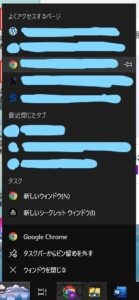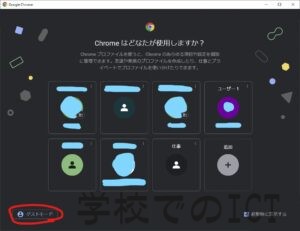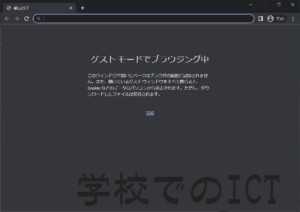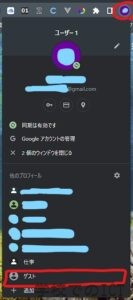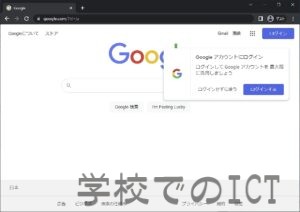皆さんのお家には、PCがありますか?
一昔前に比べ、PCのある家庭はぐんと増えており、それを前提としてリモートでの授業や在宅ワークを行うこともあるでしょう。
それが当たり前になってきた時、こんなことを言われたことはありませんか?
PC貸して(使わせて)、と。
必要に応じて業務などでノートPCを持ち歩くならばともかく、むやみやたらといろんなところに持っていくものではありませんから、友だちの家で、とかホテルや学校のPCで、とかで借りることがあるかもしれません。
貸すとしても、既存のデータやログインしているものなどには、影響してほしくないものですよね。(もちろん、貸してもいいという信頼がある前提の上で)
何をするかにもよりますが、そもそもPCへのログイン時にゲストモード(またはゲストアカウント)で入ることでほぼ対応できるでしょう。GoogleChromeだけではなく、他のアプリやデータも分離されているので安心です。
できるのであれば、この方法が一番良いかと思います。
でも、めんどうだな~ゲストモード(ゲストアカウント)ないな~というときもあるかもしれませんね。
ゲストではない場合、Googleなどのブラウザを使うのであれば、PCの持ち主の情報が入っていることがほとんどではないでしょうか。
TwitterやGoogleアカウントなどでの連携サービスを使用する場合には、元のアカウントがログアウトされたり、違うアカウントで入ってしまったりすることがあるかもしれません。
ということで、今回はGoogleChromeをゲストで使う方法をご紹介します。
ログイン情報などもウィンドウを消せば消えるので、ご自身が借りるときにも、自衛と配慮のため使ってみてください。
まずはGoogleChromeアイコンを右クリックし、下から2番目か3番目の「Google Chrome」をクリックします。
するとChromeプロファイル選択画面が出てきます。左下にある「ゲストモード」をクリックすれば、ゲストモードのGoogleChromeウィンドウが出てきます。
あとは、そのウィンドウ上で使ってもらえば、既存の環境に影響を与えずにサービスを利用することが出来ます。
もしかしたら、Chromeプロファイル選択画面が出てこないで、通常のウィンドウが出てきてしまう場合があるかもしれません。
※ログインしたことのあるGoogleアカウント(プロファイル)が1つしかない場合、または起動時にChromeプロファイル選択画面を出さない設定にしている場合など。
その場合は、ウィンドウ右上のGoogleのログインユーザーアイコン(三点メニューの1つ左)をクリックして、「他のプロフィール」から「ゲスト」を選択してください。
すると、ゲストモードのGoogleChromeウィンドウが出てきます。
Googleの検索ページを出してみました。
ここからGoogleアカウントにログインできるのはもちろん、Twitterやインスタグラム・Facebookなどにもそれぞれのサイトからログインでき、自分のPCでするのとほとんど使用感変わらずに利用できます。
ご覧いただきありがとうございました。
皆様のお役に立てれば幸いです。